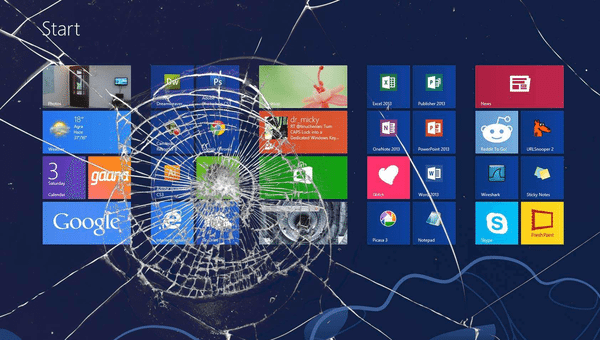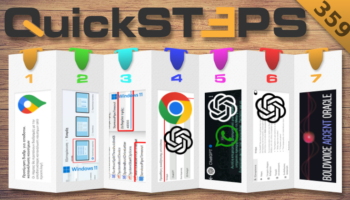Υπάρχουν πολλοί λόγοι για τους οποίους δεν ανοίγουν τα Windows: κατεστραμμένα αρχεία συστήματος, malware, ακόμα και λάθος drivers. Όμως, αν ο σκληρός δίσκος δεν έχει αποτύχει εντελώς, υπάρχουν δυο έξυπνοι τρόποι για να σώσουμε όλα τα αρχεία μας όταν δεν ανοίγουν τα Windows.
Προτάσεις συνεργασίας
Τα νέα άρθρα του PCsteps
Γίνε VIP μέλος στο PCSteps
Ο συγκεκριμένος οδηγός έχει εφαρμογή μόνο όταν ανοίγει ο υπολογιστής αλλά δεν ανοίγουν τα Windows.
Αν δεν ανοίγει καθόλου ο υπολογιστής, ή ανοίγει αλλά δεν δείχνει τίποτα η οθόνη, δείτε τον οδηγό:
Δεν ανοίγει ο υπολογιστής? 4+4 Βήματα για Διάγνωση
Δεν ανοίγουν τα Windows! Χάθηκαν τα αρχεία μου?
Από τη στιγμή που έχουμε τόσα ζωτικά και αναντικατάστατα αρχεία στον υπολογιστή, όταν δεν ανοίγουν τα Windows, είναι εύκολο να μας πιάσει πανικός.
Τα καλά νέα είναι πως στις περισσότερες περιπτώσεις είναι εύκολο να ανακτήσουμε όλα μας τα αρχεία, αρκεί να παραμείνουμε ψύχραιμοι και να ακολουθήσουμε μία από τις παρακάτω λύσεις.
Διάσωση αρχείων με ένα Linux live DVD / USB
Μην σας ανησυχεί αν δεν έχετε χρησιμοποιήσει ποτέ το Linux στο παρελθόν. Για τη συγκεκριμένη εφαρμογή, η χρήση του είναι εξίσου απλή και φιλική όπως και των Windows. Δεν θα χρειαστεί να μπλέξετε με το τερματικό ή να γράψετε εντολές.
Όλες οι μεγάλες διανομές Linux διαθέτουν ένα live περιβάλλον, το οποίο μπορεί να ανοίξει απευθείας από DVD ή USB, και μας δίνει ένα πλήρες λειτουργικό σύστημα χωρίς εγκατάσταση.
Το καλό με αυτό το live περιβάλλον είναι ότι έχει πλήρη πρόσβαση σε όλους τους δίσκους και τα διαμερίσματα δίσκων του συστήματος. Θα αναγνωρίσει επίσης εξωτερικούς σκληρούς και φλασάκια USB, για να σώσουμε τα αρχεία μας.
Δημιουργία ενός Linux DVD / USB
Είναι προτιμότερο να δημιουργήσουμε ένα Linux Live USB, γιατί έτσι το live περιβάλλον θα είναι πιο γρήγορο. Αν όμως ο υπολογιστής μας δεν μπορεί να κάνει boot από το USB, μπορούμε να φτιάξουμε ένα Live DVD.
Σε αυτό το παράδειγμα θα χρησιμοποιήσουμε το Linux Mint, το οποίο είναι από τις πιο φιλικές και συμβατές με το hardware διανομές. Θα βρούμε το τελευταίο ISO στο http://www.linuxmint.com/download.php
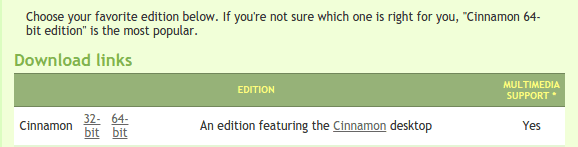
Όταν το ISO κατέβει, μπορούμε να το κάψουμε σε DVD ή να δημιουργήσουμε ένα bootable USB.
Μπορείτε να δείτε και τις δυο αυτές διαδικασίες στον οδηγό μας:
USB Εγκατάστασης Linux (ή DVD) για Κάθε Διανομή
Εκκίνηση από DVD ή USB
Όταν το μέσο της εγκατάσταση είναι έτοιμο, απλά πρέπει να το επιλέξουμε ως βασικό μέσο εκκίνησης του υπολογιστή μας, είτε από το boot menu…
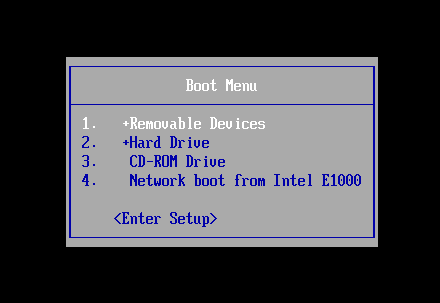
…ή μέσα από το BIOS / UEFI
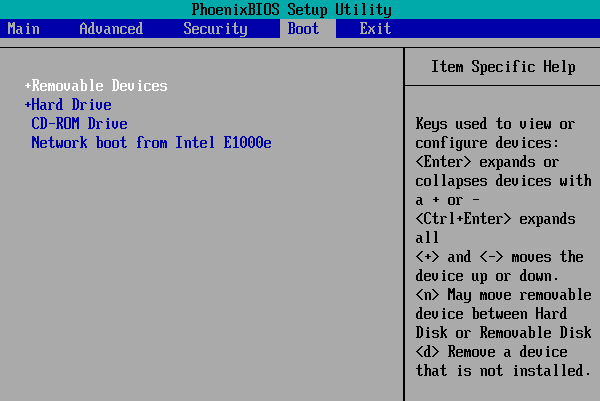
Αν αντιμετωπίζετε πρόβλημα στην ρύθμιση του συστήματος για να εκκινήσει από το Linux DVD ή USB, ρίξτε μια ματιά στον οδηγό μας:
Boot από CD, DVD, ή Φλασάκι USB – Πώς ρυθμίζω το BIOS
Αν τα κάναμε όλα σωστά, ξεκινώντας τον υπολογιστή το Linux Mint θα κάνει μια σύντομη αντίστροφη μέτρηση…
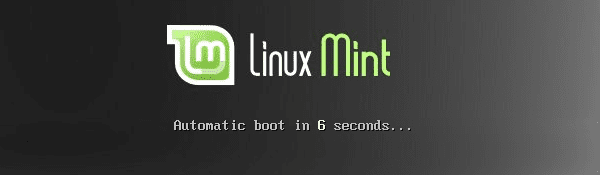
…πριν ανοίξει η επιφάνεια εργασίας του live Linux Mint.
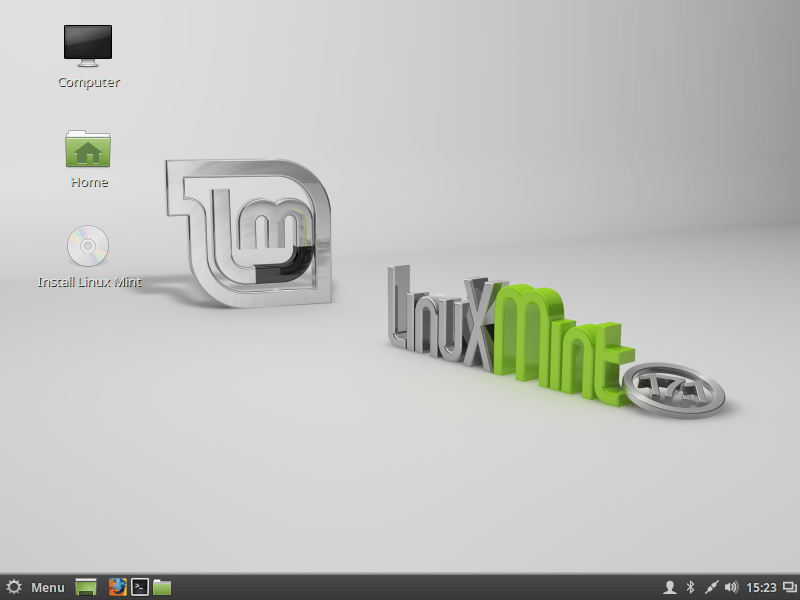
Άνοιγμα των Windows Partition(s) και αντιγραφή των αρχείων
Θα βρούμε τον δίσκο του συστήματος και όποιον άλλο δίσκο είναι συνδεδεμένος στον υπολογιστή μέσα από το εικονίδιο “Computer” στην επιφάνεια εργασίας.
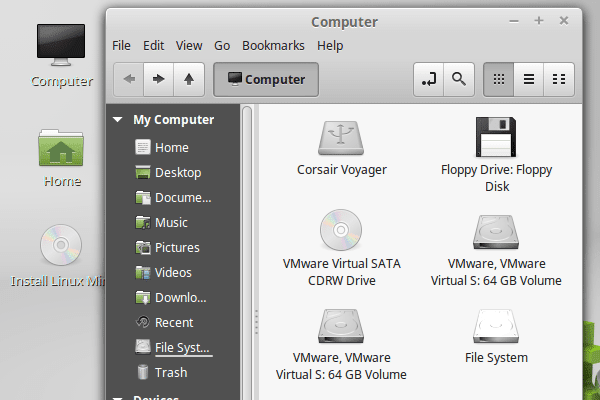
Το Linux δεν θα αναγνωρίσει γράμματα δίσκων και διαμερισμάτων όπως C:. D: κλπ, θα πρέπει να ανοίξουμε τις αντίστοιχες μονάδες για να εντοπίσουμε το δίσκο ή το partition των Windows.
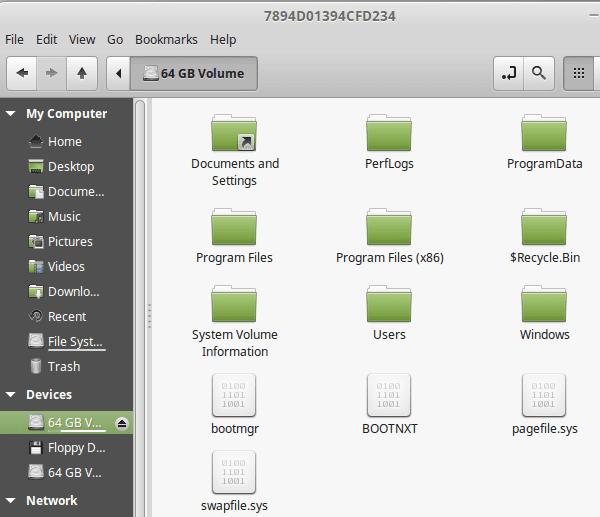
Για αρχεία που ήταν στην επιφάνεια εργασίας μας ή στα Έγγραφά μας, Εικόνες, Μουσική, και φακέλους για Βίντεο, θα πρέπει να ανοίξουμε το Users -> (το όνομά μας χρήστη στα Windows)
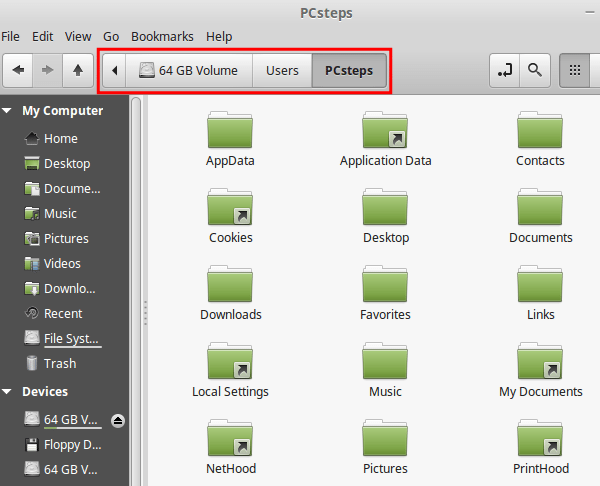
Θα αγνοήσουμε κάθε φάκελο που έχει ένα βελάκι συντόμευσης, και θα σύρουμε τους σημαντικούς φακέλους σε έναν εξωτερικό σκληρό ή στικάκι.
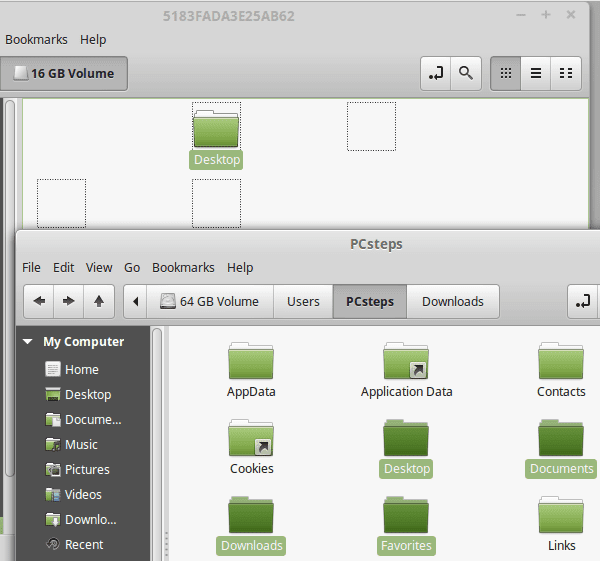
Μπορούμε επίσης να σώσουμε τις ρυθμίσεις κάποιων προγραμμάτων από τον φάκελο AppData, όπως τις ρυθμίσεις από το Firefox ή το Chrome, ή τα δεδομένα μας στο Outlook.
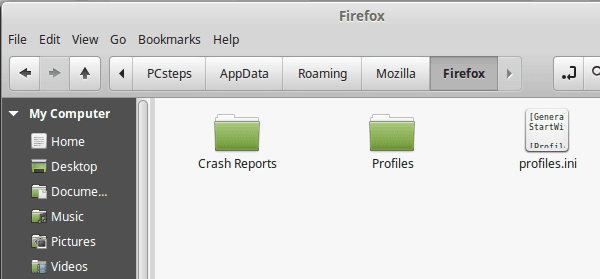
Μπορούμε επίσης να αντιγράψουμε όλο τον φάκελο AppData και να κοιτάξουμε αργότερα για χρήσιμα δεδομένα.
Έχετε υπ' όψιν, όμως, πως στον φάκελο AppData αποθηκεύονται και πολλά από τα προσωρινά αρχεία του συστήματος. Aν δεν τα καθαρίζουμε τακτικά, μπορούν να έχουν μέγεθος αρκετών gigabytes, και να καθυστερήσουν την όλη διαδικασία.
Επίσης, στο AppData υπάρχουν κάποια αρχεία που δεν μπορούν να αντιγραφούν και μπορούμε να τα παραλείψουμε ένα ένα (Skip) ή όλα μαζί (Skip All).
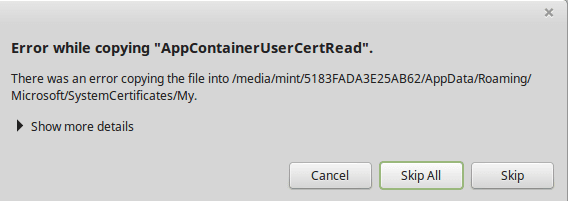
Αυτός λοιπόν, είναι ο τρόπος για να σώσουμε τα αρχεία μας με ένα Linux live DVD ή USB όταν δεν ανοίγουν τα Windows.
Διάσωση αρχείων με ένα USB / DVD εγκατάστασης των Windows
Η εγκατάσταση των Windows, μπορεί να μην έχει live περιβάλλον, όπως το Linux, αλλά εξακολουθεί να είναι χρήσιμη όταν δεν ανοίγουν τα Windows, για να σώσουμε τα αρχεία μας πριν κάνουμε format τον σκληρό.
Έχετε υπόψιν ότι το να χρησιμοποιήσουμε ένα Linux Live USB ή DVD είναι μακράν η καλύτερη επιλογή.
Το να χρησιμοποιήσουμε ένα USB ή DVD εγκατάστασης των Windows είναι μια εναλλακτική αν για κάποιο λόγο δεν μπορούμε να κατεβάσουμε ένα ISO του Linux, ή υπάρχει κάποια ασυμβατότητα με τον υπολογιστή μας.
Κατέβασμα του ISO των Windows
Για τους σκοπούς αυτού του οδηγού, δεν έχει σημασία ποια έκδοση των Windows δεν ανοίγει, και ποια έκδοση των Windows θα κατεβάσουμε για να σώσουμε τα αρχεία μας.
Μπορούμε να κατεβάσουμε τα Windows 8.1 από την Microsoft…
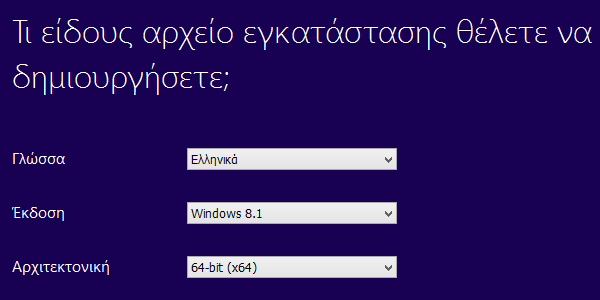
…ή να κατεβάσουμε τα Windows 7 από torrent (νόμιμα)…
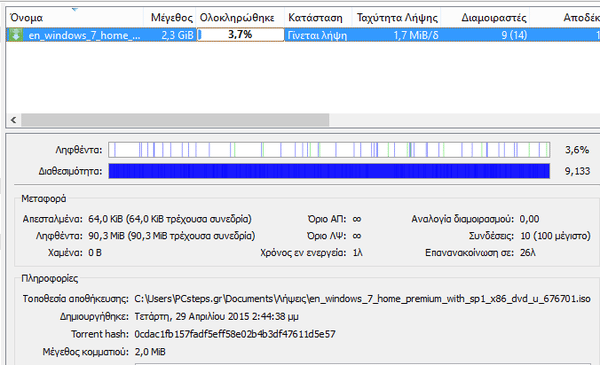
…και η μέθοδος θα λειτουργήσει πάνω-κάτω με τον ίδιο τρόπο.
Στο παράδειγμα, θα χρησιμοποιήσουμε τα Windows 8.1, που έχει πλήρως εξελληνισμένο περιβάλλον.
Όταν κατεβάσουμε το ISO, μπορούμε να το περάσουμε σε USB ή να το γράψουμε σε DVD.
Εκκίνηση από DVD ή USB
Αυτό το σημείο είναι ακριβώς ίδιο με το αντίστοιχο του Linux.
Απλά θυμηθείτε να πατήσετε οποιοδήποτε πλήκτρο για να εκκινήσετε στο περιβάλλον εγκατάστασης των Windows.

Άνοιγμα των Windows Partition(s) και αντιγραφή των αρχείων
Όταν ξεκινήσει η αρχική οθόνη της εγκατάστασης των Windows κάνουμε κλικ στο Επόμενο…
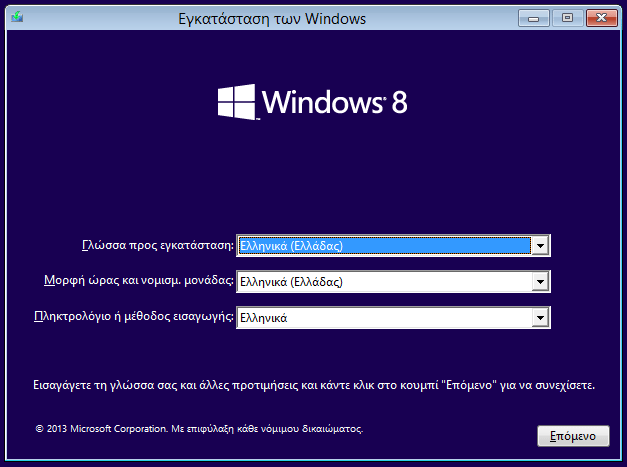
…και μετά επιλέγουμε “Επιδιόρθωση του υπολογιστή σας”.
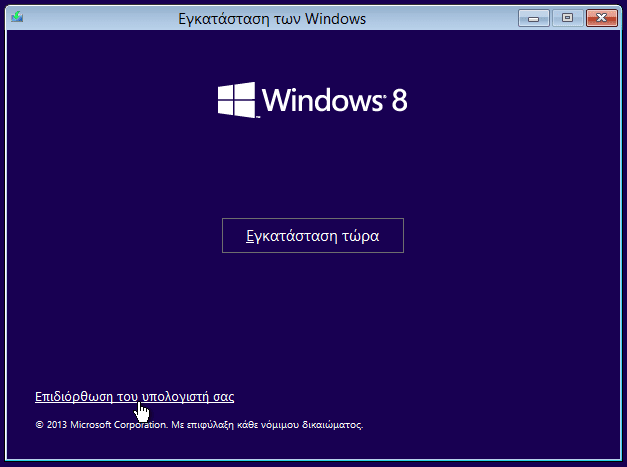
Από εκεί πηγαίνουμε στην Αντιμετώπιση…
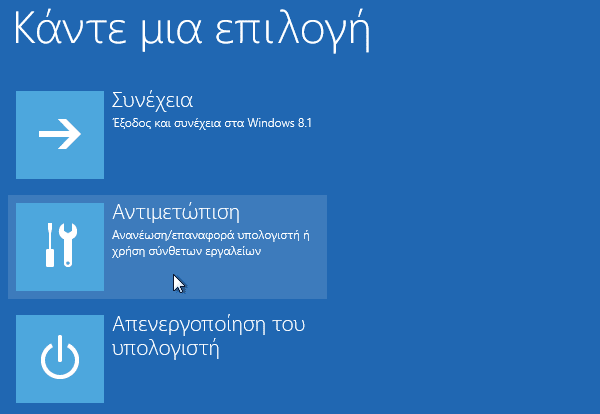
…Επιλογές για προχωρημένους…
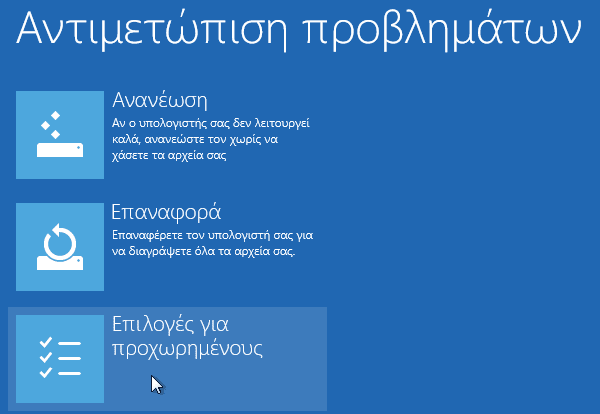
…Γραμμή εντολών…

…και εκεί αλλάζουμε τη γλώσσα στα Αγγλικά με Alt+Shift, και πληκτρολογούμε notepad, για να ανοίξει το σημειωματάριο.
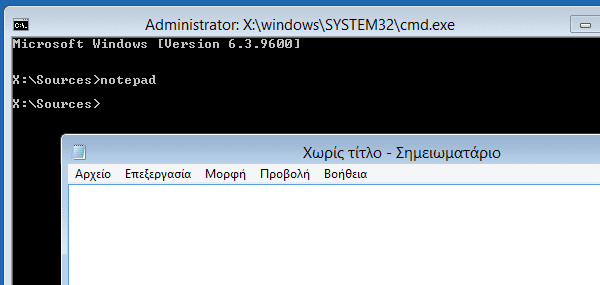
Τι σχέση έχει το σημειωματάριο με το ότι δεν ξεκινάνε τα Windows? Είναι απλό. Αν πάμε στο Αρχείο -> Αποθήκευση…
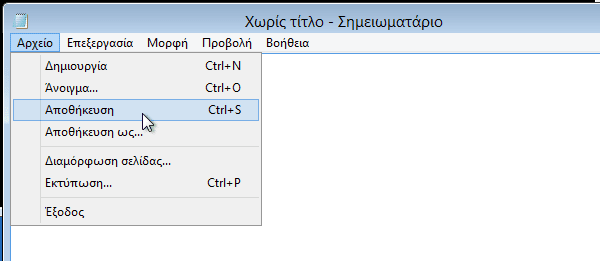
…έχουμε ουσιαστικά έναν ημι-λειτουργικό file explorer. Δεν σώζουμε κάποιο αρχείο .txt, εννοείται, απλά κάνουμε κλικ στο εικονίδιο “Αυτός ο υπολογιστής”.
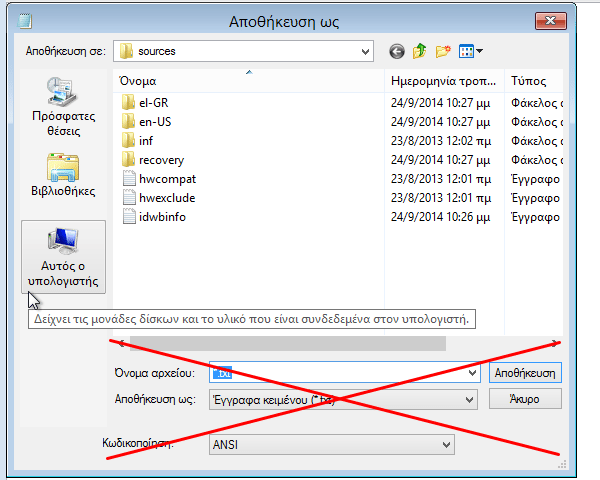
Αγνοούμε τους φακέλους και το System Reserved C: και κάνουμε κλικ στο διαμέρισμα που περιέχει τα Windows (σε αυτό το παράδειγμα, Τοπικός Δίσκος D:).
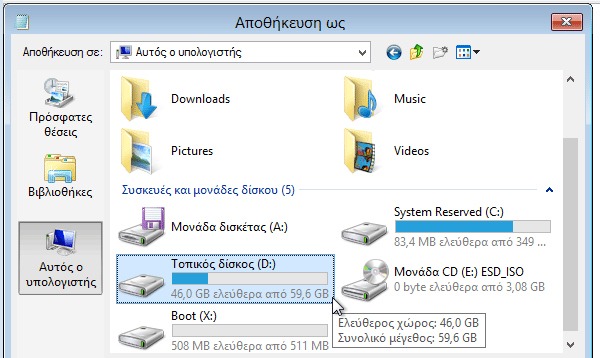
Τώρα μπορούμε να ανοίξουμε το φάκελο “Χρήστες”…
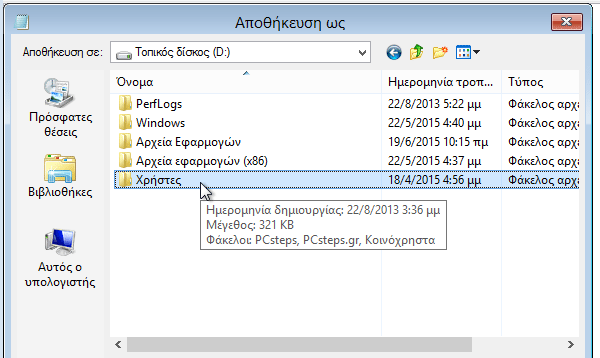
…να βρούμε τον δικό μας φάκελο χρήστη, δεξί κλικ και Αντιγραφή…
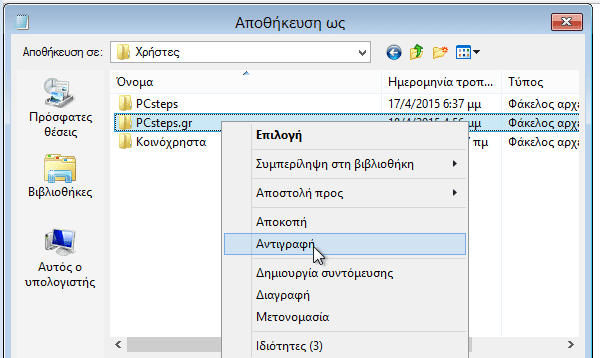
…και μετά επιλέξουμε τον εξωτερικό μας σκληρό ή στικάκι…
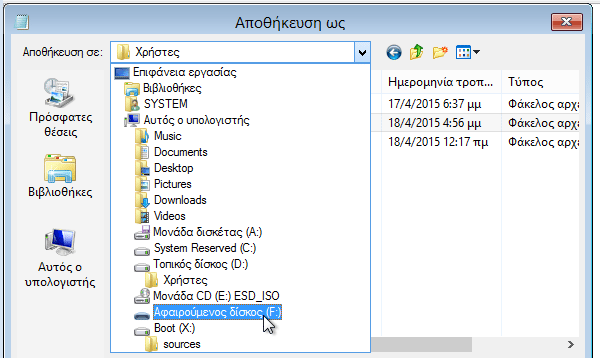
…δεξί κλικ και Επικόλληση.
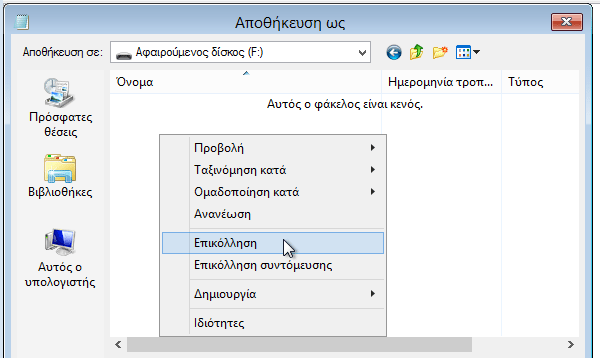
Δεν θα εμφανιστεί κάποιο παράθυρο που θα δείχνει την πρόοδο της αντιγραφής των αρχείων. Απλά, όσο αντιγράφονται τα αρχεία, ο δείκτης θα δείχνει σαν κολλημένος, αλλά δεν θα είναι – μπορούμε να τον μετακινήσουμε.
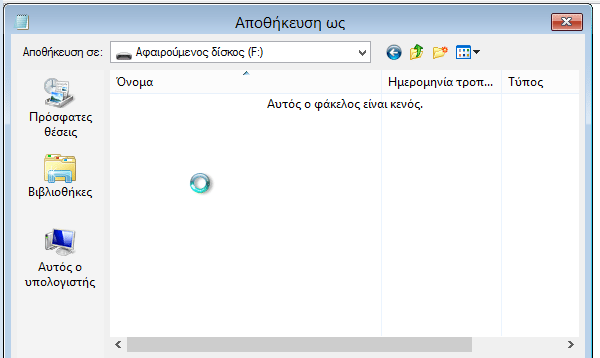
Όταν ο δείκτης επανέλθει στο φυσιολογικό του, τα αρχεία μας θα έχουν μεταφερθεί. Αν δεν φαίνονται, κάνουμε δεξί κλικ και Ανανέωση.
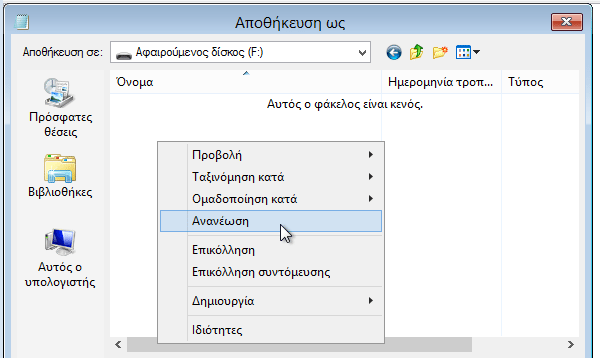
Αυτό θα εμφανίσει τον προσωπικό μας φάκελο με όλα μας τα δεδομένα.
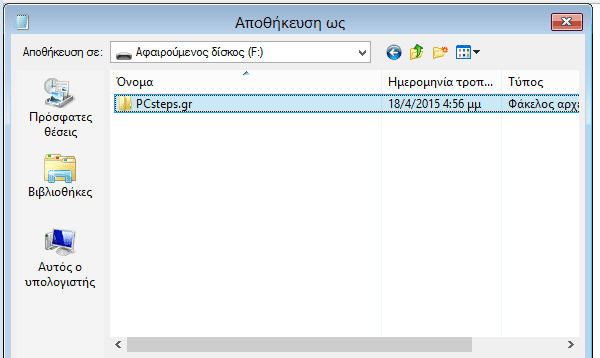
Αφού αντιγράψουμε ό,τι αρχεία θέλουμε στο φλασάκι, κλείνουμε το παράθυρο “Αποθήκευση ως”, το σημειωματάριο και τη γραμμή εντολών και επιλέγουμε “Απενεργοποίηση του υπολογιστή”.
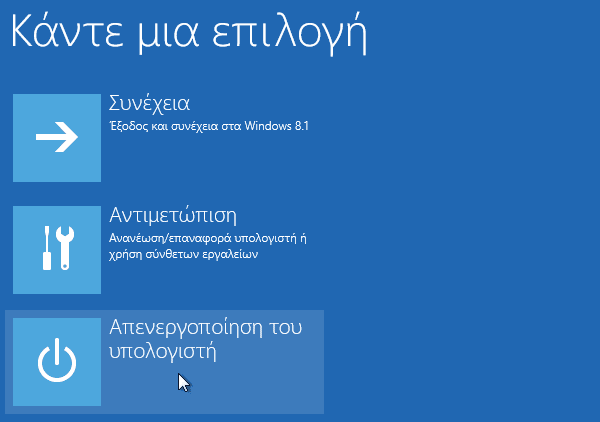
Αυτός λοιπόν είναι ο τρόπος για να σώσουμε τα αρχεία μας με ένα DVD ή USB εγκατάστασης των Windows, όταν δεν ανοίγουν τα Windows.
Και αν δεν μπορώ να βρώ τον σκληρό δίσκο?
Αν δεν μπορούμε να βρούμε καθόλου τον σκληρό δίσκο, αυτό σημαίνει πιθανώς ότι ο σκληρός δίσκος μας άφησε χρόνους, και αυτός είναι ένας πολύ καλός λόγος που δεν ανοίγουν τα Windows.
Το ίδιο μπορεί να ισχύει αν βλέπουμε μεν το δίσκο, αλλά κατά την αντιγραφή των αρχείων έχουμε πολλά σφάλματα ή πολλά αρχεία που δεν μπορούν να αντιγραφούν. Μπορεί να σημαίνει πως μέρος του δίσκου έχει καταστραφεί σε φυσικό επίπεδο.
Σε μελλοντικό οδηγό θα καλύψουμε τις διαδικασίες ανάκτησης αρχείων, που πιθανόν να σώσουν τουλάχιστον μερικά από τα αρχεία μας.
Και αν ο υπολογιστής μας κολλήσει κατά την διάρκεια ανοίγματος των Windows / Linux?
Αν ο υπολογιστής μας κολλήσει ενώ φορτώνει το Linux, μπορεί να είναι προβληματικό το μέσο εγκατάστασης, να υπάρχει κάποια ασυμβατότητα, ή να έχει ο υπολογιστής μας πρόβλημα στο hardware, πιθανότατα στη RAM ή τη μητρική.
Αν δεν μπορούμε να φορτώσουμε τα Windows, μπορεί πάλι να είναι προβληματικό το μέσο εγκατάστασης, ή να έχει ο υπολογιστής μας πρόβλημα στο hardware, πιθανότατα στη RAM ή τη μητρική..
Και στις δυο περιπτώσεις θα πρέπει να δοκιμάσουμε το μέσο εγκατάστασης σε κάποιον υπολογιστή που δουλεύει. Αν όλα είναι καλά, τότε είναι οπωσδήποτε πρόβλημα υλικού.
Ο πιο απλός έλεγχος που μπορούμε να κάνουμε, είναι ο έλεγχος RAM με τον οδηγό:
Έλεγχος μνήμης RAM – Οι καλύτερες Δωρεάν Μέθοδοι
Έχετε κάποιο πρόβλημα ή ερωτήσεις?
Αν δεν ανοίγουν τα Windows και αυτός ο οδηγός δεν σας βοήθησε να σώσετε τα αρχεία σας, γράψτε μας στα σχόλια, και θα σας βοηθήσουμε να βρείτε μια λύση.